Você pode ter encontrado um formato de imagem conhecido como WebP, que já existe há cerca de uma década. Este contêiner de imagem foi desenvolvido pelo Google e é usado por muitos sites, incluindo portais de compras.
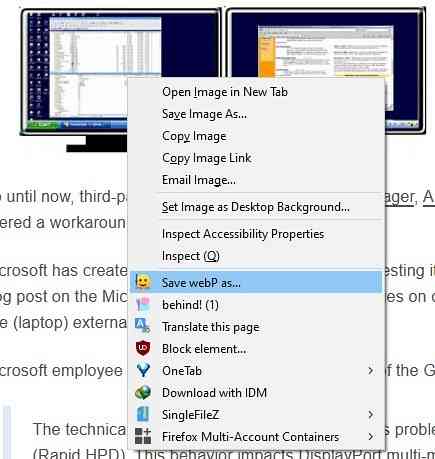
O chato do WebP é que poucos editores de imagem suportam o formato. Portanto, quando você baixa uma imagem WebP, pode ter alguma dificuldade em usá-la. Você não pode salvá-lo em um formato diferente diretamente, mas existem algumas soluções alternativas.
A maneira mais simples, que eu vinha usando até recentemente, é copiar a imagem para a área de transferência, colá-la em um editor de imagens e salvá-la em um formato diferente. Isso não é exatamente conveniente, mas funciona.
Recentemente, descobri um complemento chamado Salvar WebP como PNG ou JPEG (conversor). A extensão tem sido muito útil para mim, e eu a mencionei em meu artigo sobre o Firefox 88. Mas primeiro, aqui está um exemplo de captura de tela onde tentei salvar uma imagem, ela estava no formato WebP.
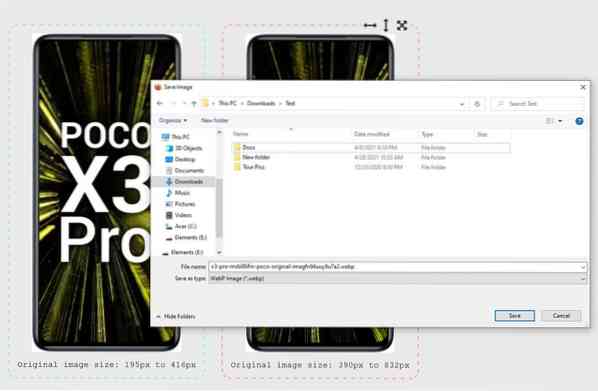
Salvar WebP como PNG ou JPEG, no entanto, me permitiu obter a imagem em diferentes formatos e resoluções. Isso é legal. Então, como o usamos? Depois de instalada, a extensão pode ser acessada a partir do menu de contexto da página do navegador, com o rótulo Salvar webP como. Clique com o botão direito em uma imagem, selecione Salvar WebP como e uma série de opções aparecerá sobre a imagem.

Isso inclui opções para escolher o formato no qual deseja salvar a imagem, você pode escolher PNG, JPG (qualidade 100% ou 92/85/80/75%) e GIF. O add-on salva as imagens em sua própria pasta dentro do diretório de download padrão do Firefox. e.g. C: \ Users \ Ashwin \ Downloads \ Save_webP.
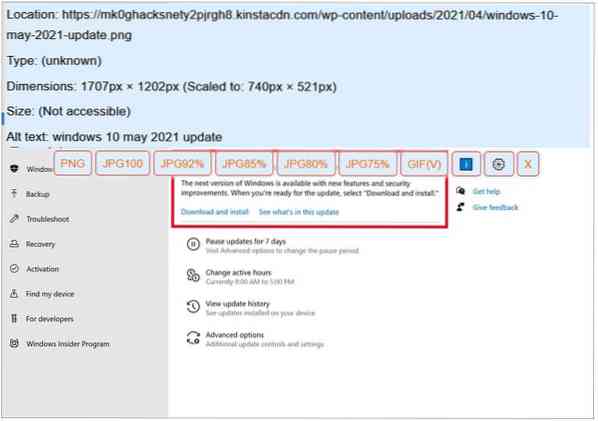
Clique no botão i na sobreposição da extensão para ver informações sobre a imagem, como o URL da imagem, dimensões, tipo, tamanho e texto alternativo. Clique no botão Configuração para ir para a página de opções do complemento.
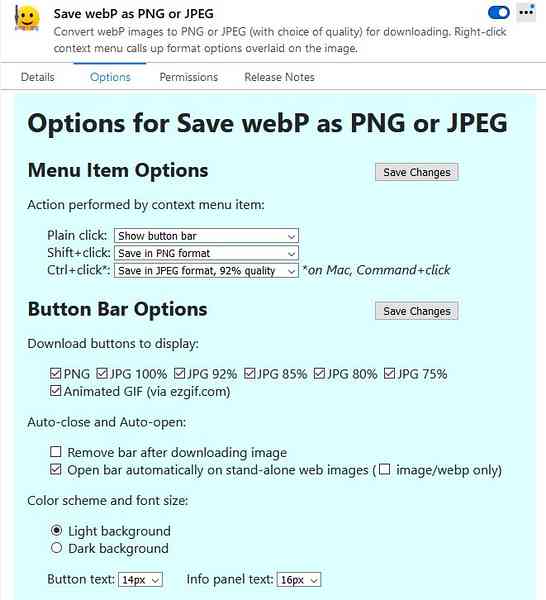
O comportamento padrão de salvar WebP é o seguinte. Um único clique no item do menu de contexto mostra a barra de botões (sobreposição). Shift + clique salvará a imagem no formato PNG, enquanto Ctrl + clique a salvará como JPG 92%. Você pode personalizar o comportamento do clique, definindo uma opção diferente. Ele apenas permite que você escolha entre PNG e as várias qualidades JPG, portanto, GIF não é compatível.
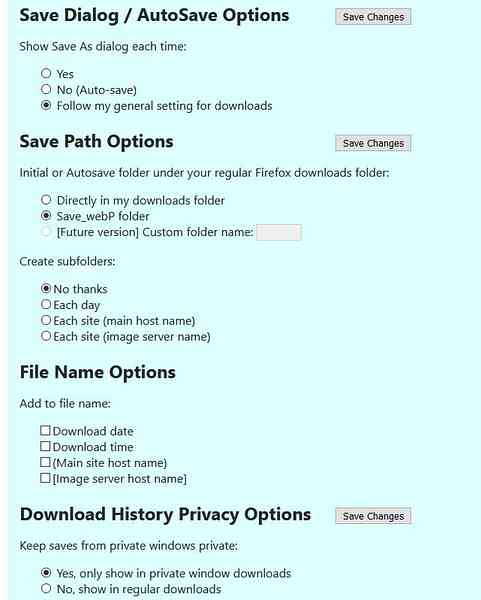
Os botões de sobreposição podem ser desativados se você achar algum deles irrelevante. Você pode definir as regras de nome de arquivo para Salvar WebP como, pode incluir a data de download, hora, nome do site e nome do servidor de imagem ao salvar a imagem.
Nota: Às vezes, o item de menu de contexto Salvar WebP não fazia nada, mas esse problema ocorreu quando tentei usá-lo junto com o atrás! adicionar. Acho que a razão pela qual não funcionou neste cenário, foi porque atrás! usa sua própria guia local para carregar as imagens, e não a página do servidor, então a extensão WebP não pode acessar a imagem diretamente. Também existe uma solução alternativa para isso, clique com o botão direito do mouse na imagem, selecione a imagem aberta em uma nova guia e o complemento oferecerá uma maneira de salvar a imagem.
Salvar webP como PNG ou JPEG é uma extensão de código aberto. Existe um add-on opcional do mesmo desenvolvedor, chamado "Don't Accept image / webp", que diz ao seu navegador para não carregar imagens no formato WebP. O problema com este complemento complementar é que às vezes ele quebra sites, o servidor pode não enviar nenhuma imagem e, como o webP está bloqueado. Felizmente, o botão da extensão atua alternadamente (global, não por site), que você pode usar para contornar o problema.
 Phenquestions
Phenquestions


